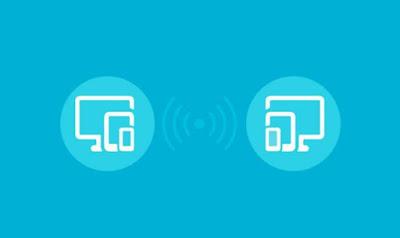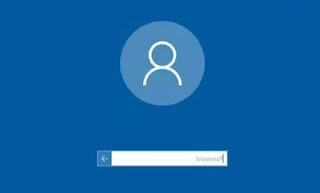Solucionar errores de actualización de Windows cuando hay problemas con las actualizaciones del sistema de Windows y la instalación de parches
 Windows no es infalible y aún hoy puede suceder que te encuentres con un actualización que falla con errores, bloqueando efectivamente la actualización automática del sistema. Este error debe corregirse lo antes posible, de lo contrario no podrá beneficiarse de las actualizaciones de seguridad y las nuevas funciones lanzadas por Microsoft.
Windows no es infalible y aún hoy puede suceder que te encuentres con un actualización que falla con errores, bloqueando efectivamente la actualización automática del sistema. Este error debe corregirse lo antes posible, de lo contrario no podrá beneficiarse de las actualizaciones de seguridad y las nuevas funciones lanzadas por Microsoft.El principal de los errores. lo que ocurre es la aparición de un mensaje de error que advierte "no se han instalado las actualizaciones", con un código de error genérico sobre el origen del problema. Dado que la actualización automática ahora es esencial, en la siguiente guía le mostraremos como arreglar errores de actualizacion de windows, para que pueda mantener su sistema Windows actualizado y protegido contra amenazas cibernéticas.
LEER TAMBIÉN -> Historial de actualizaciones de Windows
Restablecer la actualización de Windows
Como no todos somos expertos en informática, podemos intentar restablecer Windows Update utilizando la herramienta integrada dentro de Windows, para que el sistema operativo haga todas las operaciones necesarias para resolver los errores de Windows Update.
Para usar la herramienta de recuperación dedicada a las actualizaciones en Windows 11, abra el menú Inicio, entremos ajustes, abramos el menú Sistema, seguimos adelante Solución de problemas, haga clic en Otras herramientas de solución de problemas y finalmente presione el botón Ejecutar junto al elemento Correr.
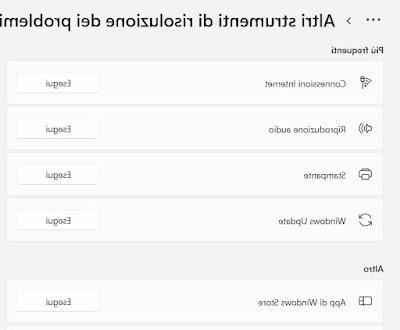 La herramienta comenzará a buscar las posibles causas del problema y propondrá soluciones automáticas o soluciones manuales: todo lo que tenemos que hacer es seguir las instrucciones para resolver la mayoría de los problemas en Windows.
La herramienta comenzará a buscar las posibles causas del problema y propondrá soluciones automáticas o soluciones manuales: todo lo que tenemos que hacer es seguir las instrucciones para resolver la mayoría de los problemas en Windows.En Windows 10, el solucionador de problemas está disponible en Configuración -> Actualizaciones y seguridad -> Solucionar problemas; después de haber abierto este camino seguimos adelante Herramientas de resolución de problemas adicionales y presione Windows Update para iniciar la herramienta de recuperación automática.
Restaurar servicios de actualización
Si la herramienta de Microsoft no ha solucionado nada, es mejor comprobar inmediatamente el servicios de Windows, para comprobar si los asociados a Windows Update funcionan correctamente. Para continuar, presione en el menú Inicio, busque el elemento Servicios y abra la aplicación correspondiente.
En la nueva ventana que aparecerá, verifique la lista e identifique los servicios necesarios para las actualizaciones de Windows, es decir:
- Windows Update
- Servicio de Transferencia Inteligente de Fondo
- Fondo Actividad Infraestructura Servicio
Para cada servicio hacemos clic con el botón derecho del mouse, hacemos clic en Propiedad, nosotros definimos Inicio automático y finalmente presione Comienzo para iniciar los servicios.
Después de iniciar los servicios, intentamos abrir la pantalla de Windows Update y ejecutar la búsqueda de actualizaciones nuevamente, para verificar si el error ha desaparecido.
Eliminar carpeta de actualizaciones
Puede suceder que las actualizaciones fallen debido a archivos corruptos en la carpeta destinada a los instaladores de actualizaciones. Este error es muy común, pero se puede solucionar con unos sencillos pasos.
Para limpiar la carpeta temporal de todos los archivos en la computadora, presione las teclas Win + R en el teclado escribimos % Temp% en el campo que aparecerá y, en la nueva carpeta, haga clic en Ctrl + A para seleccionar todos los archivos y carpetas y eliminarlos.
Si, por el contrario, quisiéramos eliminar directamente las carpetas asociadas a Windows Update, diríjase a la ruta C: WindowsWinSxS, identifique el archivo.xml pendiente y elimínelo, para eliminar las actualizaciones pendientes y reiniciar la búsqueda de nuevas. actualizaciones
Otra carpeta que podemos revisar es C: WindowsSoftwareDistribution, donde se guardan las actualizaciones. Para proceder, desactive los servicios de Windows relacionados con las actualizaciones (como ya se vio en el capítulo anterior, solo que esta vez tendremos que desactivar los servicios mencionados), vaya a la carpeta y elimine todo su contenido. Si el sistema le advierte que algunos archivos están en uso, simplemente reinicie su PC e intente eliminar todo nuevamente.
Después de la cancelación abrimos la aplicación de nuevo Servicios, restauramos los servicios relacionados con las actualizaciones e intentamos descargar las actualizaciones nuevamente como de costumbre.
Restablecer la herramienta de actualización de Windows
El último recurso para cualquiera que siga teniendo problemas graves con las actualizaciones de Windows es Restablecer la herramienta de actualización de Windows, una herramienta gratuita descargable desde el sitio web oficial.
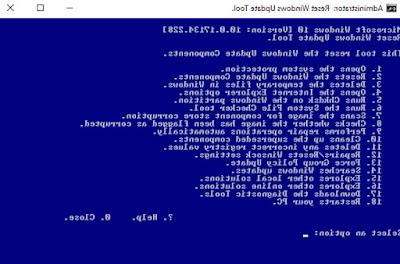 Al finalizar la descarga abrimos el archivo descargado, confirmamos donde sea necesario y, cuando se complete la instalación, abrimos el menú Inicio, buscamos Reset Windows Update Tool, presionamos sobre él con el botón derecho del mouse y seleccionamos Ejecutar como administrador.
Al finalizar la descarga abrimos el archivo descargado, confirmamos donde sea necesario y, cuando se complete la instalación, abrimos el menú Inicio, buscamos Reset Windows Update Tool, presionamos sobre él con el botón derecho del mouse y seleccionamos Ejecutar como administrador.En la nueva ventana que se abrirá, presione la tecla 5 en el teclado para configurar el idioma italiano, presione la tecla S y confirmar con Envía. Ahora tendremos que pulsar teclear los números en base a lo que queremos restaurar; para resolver los errores de Windows Update, le recomendamos que ingrese:
- 2: Restablecer los componentes de Windows Update
- 3: Eliminar archivos temporales de Windows
- 6: Ejecute la herramienta Comprobador de archivos del sistema
- 9: Realizar operaciones de reparación automática
- 10: Limpiar los componentes reemplazados
- 11: Eliminar valores de registro incorrectos
- 12: restablecer la configuración de Winsock
- 15: Buscar actualizaciones de Windows
Después de ingresar cada número, presione en Enviar para confirmar y esperar la ejecución de los comandos. Con el último comando iniciaremos la búsqueda de actualizaciones, que debería continuar sin ningún problema en este punto.
Conclusiones
Le recordamos que la actualización de Windows es muy importante, especialmente por razones de seguridad, ya que el 90% de los parches y actualizaciones críticas se refieren a la cobertura de agujeros de seguridad que permiten a los usuarios maliciosos ingresar a las PC.
Para actualizar el sistema operativo Windows, puede utilizar procedimientos de actualización manual, descrito en otro artículo, para que pueda actualizar incluso si los servicios de actualización de Windows no funcionan.
Si aún con estos consejos Windows Update no vuelve a funcionar, solo tienes que restaurar ventanas.